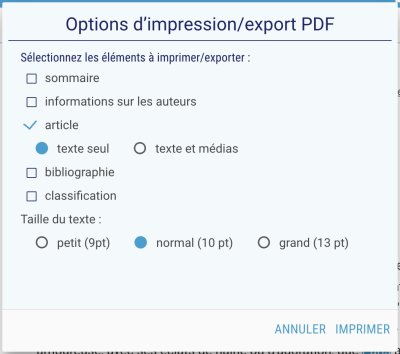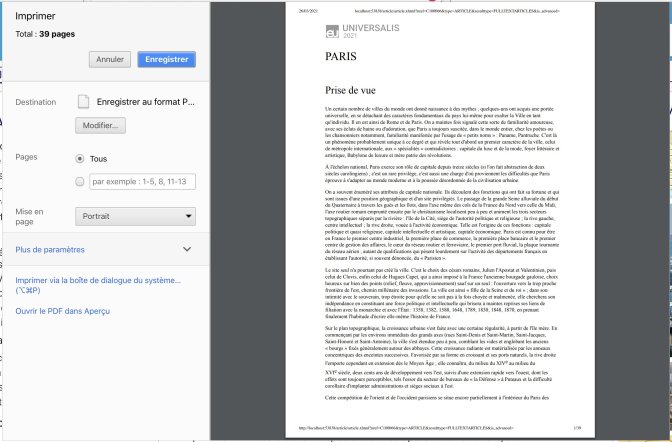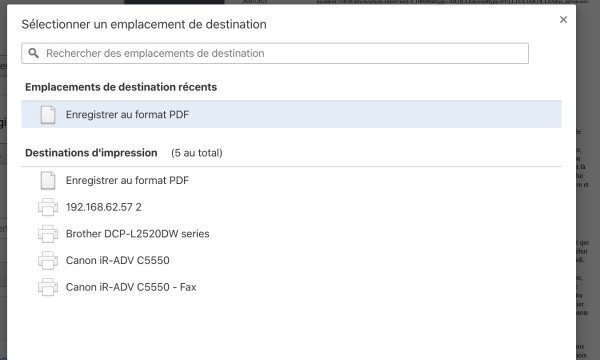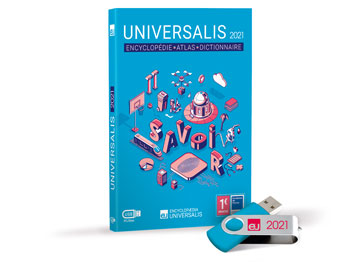
Comment imprimer un article ou l’exporter en PDF ?
Dans Universalis 2021, l’export d’un article ou son impression se fait par l’intermédiaire de la boîte de dialogue du système d’impression, comme pour l’impression ou l’export PDF.
Pour imprimer un article ou l’exporter en PDF, cliquez sur le bouton Impression/Export PDF affiché dans la barre d’outil au-dessus de l’article.
Le panneau Option d’impression / export PDF qui est alors affiché vous permet de sélectionner les éléments à imprimer.
Lorsque vous cliquez sur le bouton IMPRIMER, le panneau d’impression s’affiche alors et présente un aperçu du document tel qu’il sera imprimé ou exporté.
Ce panneau est quasiment le même sur Windows et sur Mac OS. La seule différence entre les deux systèmes est la présence, sur Mac OS, de la possibilité d’ouvrir le PDF dans Aperçu.
Dans la colonne de gauche, un menu vous permet de sélectionner l’imprimante ("Destination"). Cliquez sur le bouton "Modifier" pour accéder à la liste des imprimantes et options d’export (dont le PDF).
- Si vous voulez imprimer le document, sélectionnez votre imprimante dans cette liste, puis cliquez sur le bouton Imprimer affiché en haut de la colonne de gauche.
- Si vous voulez enregistrer le PDF, sélectionnez Enregistrer au format PDF dans la liste des imprimantes disponibles, puis cliquez sur le bouton Enregistrer (en haut de la colonne de gauche).
Dans la colonne de gauche, des options complémentaires sont généralement disponibles (lien "Plus de paramètres") :
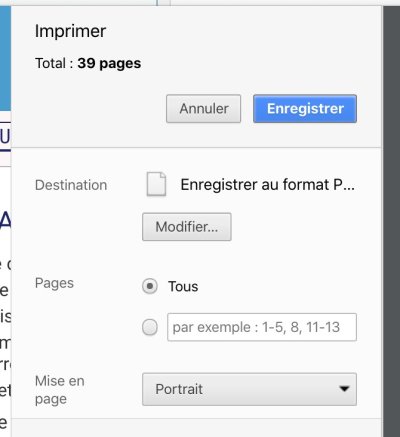
Vous pouvez également utiliser la boite de dialogue système pour effectuer l’impression ou l’export PDF en utilisant le lien affiché en bas de la colonne de gauche.